Corel Draw to program, który zawiera wiele naprawdę przydatnych narzędzi. Chociaż wielu woli inny program takich jak Photoshop , to naprawdę nie jest pomijane pod względem łatwości i chęci ułatwienia działania, gdy chcesz wykonać działanie poprzez jego wyniki i modele, do którego masz dostęp. nadać cechy osobiste ten
Jest to coś, co można wykorzystać w przewodnikach projektowych lub przewodnikach projektowych. Corel Draw ten Zobacz poniżej, jak możesz je wykorzystać i dostosować do własnych upodobań.
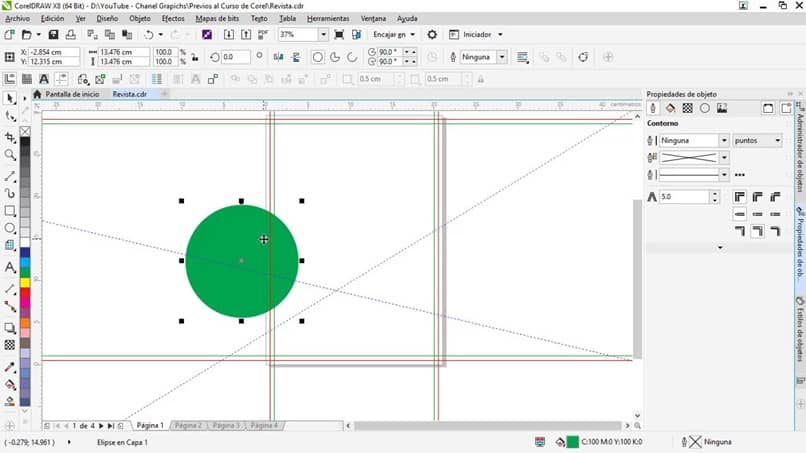
Jakie są wytyczne projektowe programu Corel Draw?
Prowadnica rysowania, znana również jako prowadnica rysowania, to seria linii, które można wyświetlić zgodnie z określonymi wymiarami. Służą do ograniczania lub kadrowania obiektów w określony sposób. W rzeczywistości to samo lignie być w stanie wyrównać obiekty symetryczny czego potrzebujesz tak możesz zrobić prezentację luksus.
Istnieje wiele różnych linii, których możesz użyć do tych celów i są one doskonałe narzędzie jeśli chodzi o projekty, które wymagają symetrii lub różnią się od czegoś konkretnego.
Jak korzystać z prowadnic do rysowania?
Taniec Corel Draw, możesz znaleźć wiele narzędzi które pozwalają nam umieszczać wszelkiego rodzaju przedmioty w określony sposób w zależności od tego, czego potrzebujemy.
Te narzędzia są przewodnikami rysunkowymi lub projektowymi. plan ten Jeśli przejdziemy do górnego menu z napisem „Wygląd” i klikniemy je, zobaczymy wszystkie prowadnice rysowania dostępne w Corel Draw na dole listy.
Są to prowadnice stron, prowadnice siatki, linijka, prowadnice wyrównania i dynamiczne sterowniki ten Pamiętaj, że nadal możesz uzyskać dostęp do tych sterowników, jeśli włączysz je w Dockerach.
Możemy zacząć od omówienia przewodników po sieci. Ten kreator można łatwo uruchomić z paska narzędzi w widoku siatki, a kiedy to zrobimy, będziemy mogli zobaczyć wiele linii siatki, które pozwalają nam wyrównać obiekty według własnego uznania.
Możesz uzyskać dostęp do menu, aby skonfigurować te i inne instrukcje „Mechanizm” Puis „Wybory” ten I przechodząc do listy „Dokument”, a następnie do Lista „Instrukcji”, możesz zobaczyć wszystkie specyfikacje każdego z tych przewodników.
Daje nam to możliwość zmiany przestrzeni między linią poziomą a pionową. Pamiętaj, że to samo dotyczy innych instrukcji we wszystkich ich aspektach, w tym: zabarwienie ten Jeśli chodzi o prowadnicę siatki, widać, że każdy utworzony tam obiekt będzie próbował się wyrównać.
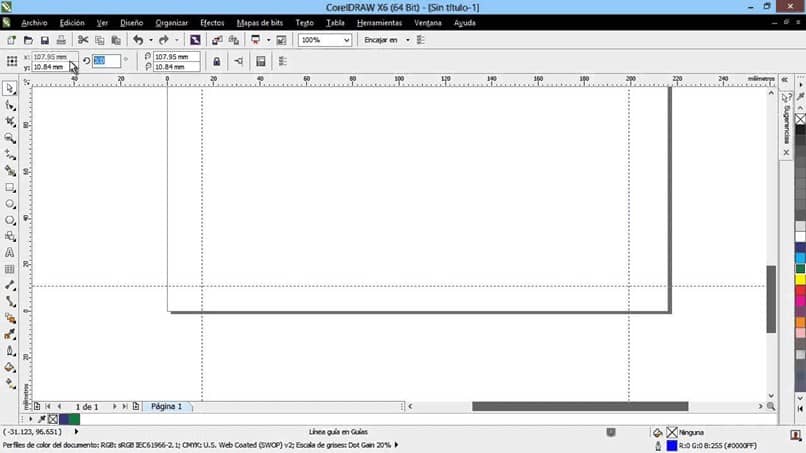
Możesz jednak wyłączyć to w opcjach. Dotyczy to również pozostałych instrukcji. Z drugiej strony istnieje podstawowa siatka. Te wskazówki są świetne w przypadku obiektów, które chcesz wyrównać w poziomie lub, jeśli chcesz, na różnych poziomach.
Dodatkowo możesz użyć paska wyrównania, aby wyrównać Super obiekty dla Twojej wygody. Za każdym razem, gdy przesuwasz obiekt, aktywowane są prowadnice wyrównania. Zobaczysz, że obiekt wyświetla „duchowe” linie, które wskazują, gdzie i jak zostaną wyrównane.
Dodatkowo dynamiczne linie to tymczasowe linie skupione pod różnymi kątami. Chodzi o to, aby móc używać ich do skutecznego wyrównywania obiektów lub zakotwiczania ich pod pewnym kątem.
Użyty kąt, liczba wyświetlanych linii i sposób ich wyświetlania można zmienić w ich wyborze i jest doskonałym narzędziem do łatwej pracy z symetrią i perspektywą.
Pomagają również w trzymaniu przedmiotów nierówny określona odległość który wyznaczy linię przez legendę i linię ducha po zakończeniu przewodnika.